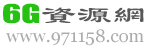钉钉怎么设置排班表?钉钉应用一直都在不断的更新换代,每个版本都能跟上时代的脚步。趣游戏小编这里带来了钉钉怎么设置排班表的具体操作教程,一起来看看吧!

钉钉怎么设置排班表?
1、手机端:管理员在【手机钉钉】-【工作】-【考勤打卡】-【设置】-【新增考勤组】,先根据界面提示填写,下一步排班方式选择【排班】,其他的信息按照页面提示填写。

2、电脑端:管理员登录企业管理后台(oa.dingtalk.com)-【工作台】-进入【考勤打卡】后台-【考勤组管理】-【新增考勤组】,考勤类型选择【排班制】,其他的信息按照页面提示填写。
设置规则后需要给员工安排每天上班的班次,类似于纸质的排班表,可以线上排班。若不方便提前排班也可以开启【未排班时员工自己选择班次】,可以提前设置几个班次让员工自己选择。

小编提示:1、目前排班周期支持一个月。2、排班制可以根据需求进行排班,适合各种三班倒,轮班,上二休二,交替班,无规则班次等。
趣游戏,一个专门做游戏的网站。我们会有海量软件教程和app提供下载!